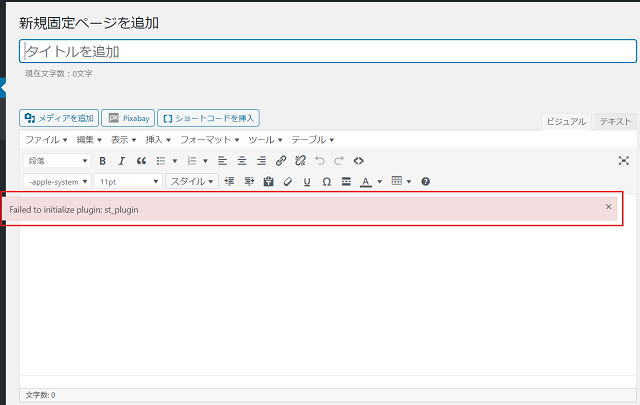初めに僕はワードプレスのテーマはAFFINGE5EXを使用しています。
このたびワードプレスのアップデートの通知があったので更新をクリックしバージョンを5.3へとアップデートしました。
その後いざ記事を書こうとしたらなんと「Failed to initialize plugin: st_plugin」と画面内に表示されるようになってしまいました。
すごい邪魔です。
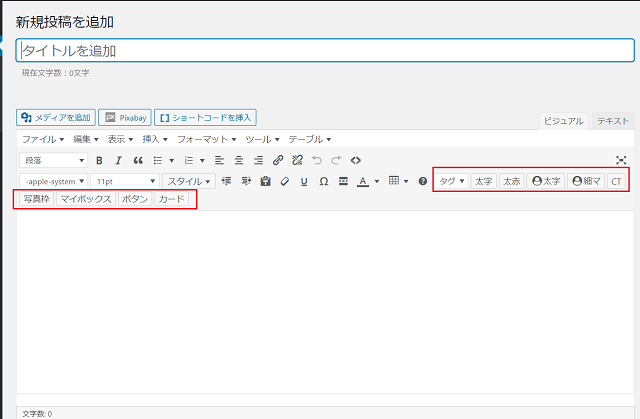
しかも便利な機能のクイックタグも使えなくなっています。
調べてみるとプラグインの「ClassicEditor」を導入している人はクイックタグの利用ができなくなるようです。
正にドンピシャの状況に当てはまっていました。
STINGER公式ツイッターでもツイートしています。
【重要】WordPress5.3アップデートにてClassicEditor使用時にテーマ固有のクイックタグが使用できなくなる症状を確認しています。ClassicEditor併用者はご注意下さい。#対応を確認中です
— ステ子(停止中) (@WPSTINGER) November 13, 2019
これは大変だという事で一生懸命に調べました。対策を施して何とか問題なく今まで通りの状況を作り出せたので、それをまとめておきます。
同じように悩んでいる方はぜひ参考にしてみて下さい。

注意してください
アップデートの時に思わぬトラブルになる事もあるので、あらかじめバックアップをとっておくことをオススメします。
行った手順
- STINGER(AFFINGER)アップデート(ver20191114以降)
- キャッシュの削除
テーマをアップデートする
テーマのダウンロード
STINGER STORE 公式サイトの購入ユーザーユーザー限定ページに行き、ログインします。
サイトの中に最新版ダウンロードの場所があるので「ver20191114」をダウンロードします。

テーマのインストール
続いて先程ダウンロードしたテーマをインストールします。
現在使用中のバージョンのAFFINGERがインストールされている状態なので、この状態のまま新規にインストールすると失敗します。
ここで一旦今のテーマを削除します。
ココに注意
テーマを一旦削除するため設定がリセットされます。メモなどに残しておきましょう。
ワードプレスでは現在使用中のテーマは削除できないので、別のテーマに決めていないといけません。
そこで適当なテーマを選んで有効化します。
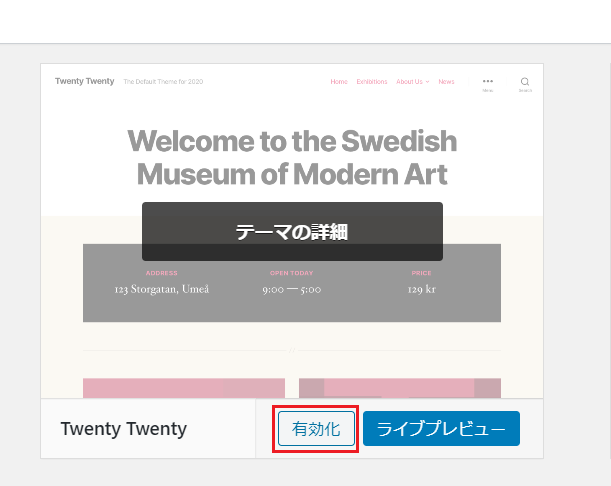
有効化が済んだら現在使用している前バージョンのAFFINGERを削除します。※画像は子テーマを削除しています。
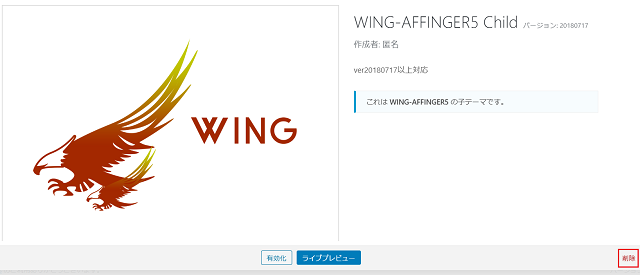
次はテーマを追加します。
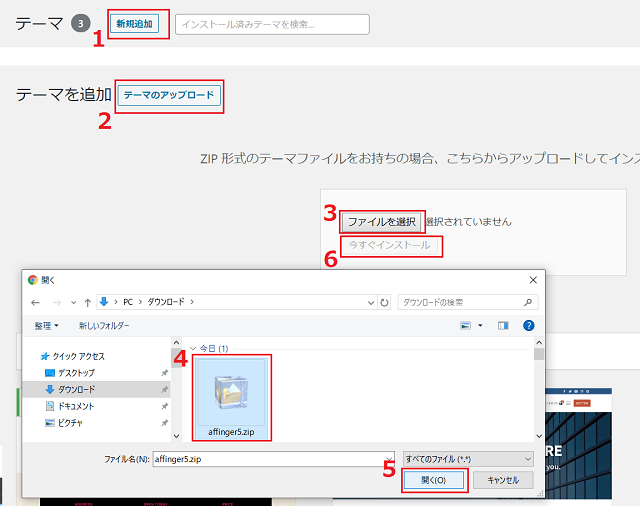
テーマの「新規追加」をクリックします。
画面が切り替わったら「テーマのアップロード」→「ファイルを選択」→先程ダウンロードしたver20191114の「AFFINGER5テーマ」→「開く」→「今すぐインストール」の順にクリックし、有効化させます。
これで投稿画面に戻ってみて今まで通り何も表示されていない場合は終了です。
キャッシュを削除する
僕の場合、投稿画面にてまだ表示が残っていました。なのでキャッシュの削除を行ったら無事に消えました。
現在使用しているブラウザはGoogleChromeなのでそちらで解説してきます。
ブラウザ右上の「・」が3つ縦に並んでいるマーク→設定とクリックします。
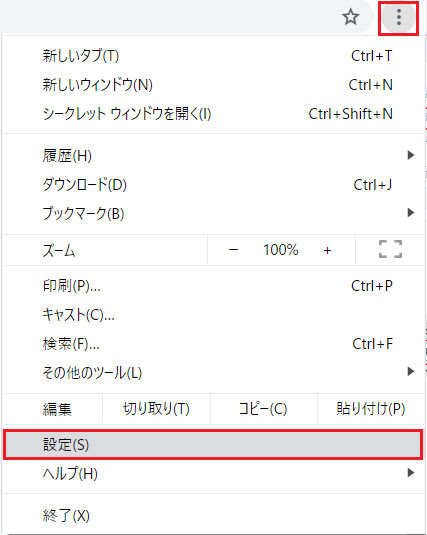
設定画面が表示されるので、画面下まで行き「詳細設定」をクリックします。
プライバシーとセキュリティの項目の中に「閲覧履歴データの削除」が表示されるのでそちらをクリックします。
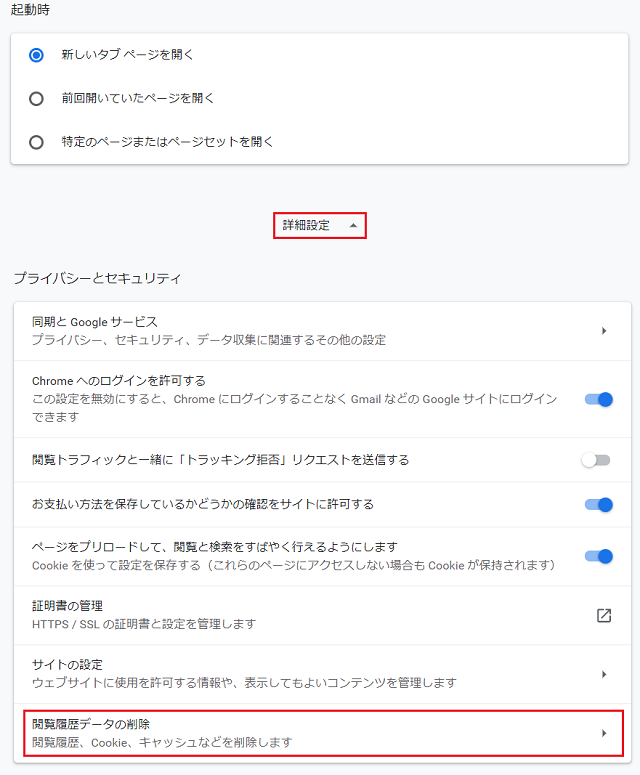
画面が切り替わるので必要に応じてチェック項目にチェックを入れ「データを削除」をクリックします。
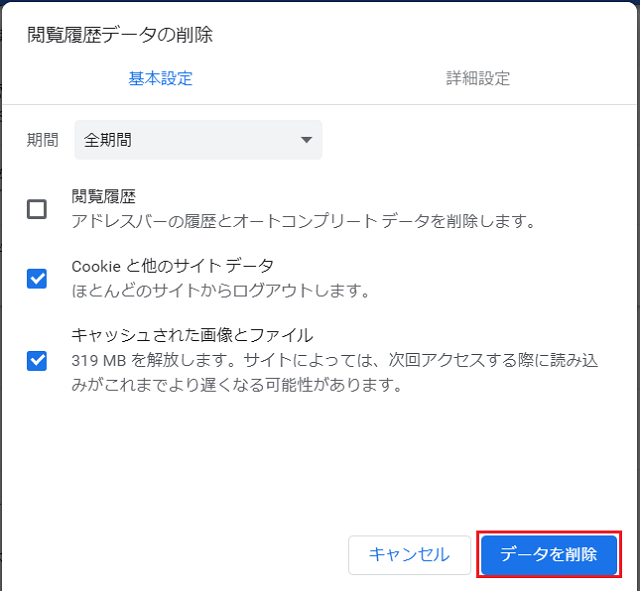
これでキャッシュが削除されました。
まとめ
いかがでしたか?
僕はこのサイトではAFFINGERのテーマをアップデートしただけで解決しました。
次に本業の整体院のサイトも同じ手順を行ったのですが表示が改善されませんでした。そこでおかしいと思いキャッシュを削除したら無事に今まで通りの表示に戻ったので事なきを得ました。
STINGER系のテーマを使用している場合はこの方法が有効だと思うので、お悩みの際はぜひ一度お試しください。